更新时间:2025-03-26 GMT+08:00
Python SDK使用说明
操作场景
使用Python语言调用APP认证的API时,您需要先获取SDK,然后新建工程,最后参考调用API示例调用API。
本章节以IntelliJ IDEA 2018.3.5版本为例介绍。
准备环境
- 已获取API的域名、请求url、请求方法、集成应用的Key和Secret(或客户端的AppKey和AppSecret)等信息,具体参见认证前准备。
- 获取并安装2.7或3.X版本的Python安装包,如果未安装,请至Python官方下载页面下载。
Python安装完成后,在命令行中使用pip安装“requests”库。
pip install requests
- 获取并安装2018.3.5或以上版本的IntelliJ IDEA,如果未安装,请至IntelliJ IDEA官方网站下载。
- 已在IntelliJ IDEA中安装Python插件,如果未安装,请按照图1所示安装。
获取SDK
请登录ROMA Connect实例控制台,在“服务集成 APIC > API调用”页面中下载SDK。解压后目录结构如下:
|
名称 |
说明 |
|---|---|
|
apig_sdk\__init__.py |
SDK代码 |
|
apig_sdk\signer.py |
|
|
main.py |
示例代码 |
|
backend_signature.py |
后端签名示例代码 |
|
licenses\license-requests |
第三方库license文件 |
新建工程
- 打开IDEA,选择菜单“File > New > Project”。
弹出“New Project”对话框,选择“Python”,单击“Next”。
图2 New Project
- 再次单击“Next”,弹出以下对话框。单击“...”,在弹出的对话框中选择解压后的SDK路径,单击“Finish”。
图3 选择解压后的SDK路径

- 完成工程创建后,目录结构如下。
图4 新建工程的目录结构

“main.py”为示例代码,请根据实际情况修改参数后使用。具体代码说明请参考调用API示例。
调用API示例
- 在工程中引入apig_sdk。
1 2
from apig_sdk import signer import requests
- 生成一个新的Signer,输入集成应用的Key和Secret。
1 2 3
sig = signer.Signer() sig.Key = "4f5f626b-073f-402f-a1e0-e52171c6100c" sig.Secret = "******"
- 生成一个Request对象,指定方法名、请求uri、header和body。
1 2 3 4
r = signer.HttpRequest("POST", "https://c967a237-cd6c-470e-906f-a8655461897e.apigw.exampleRegion.com/app1?a=1", {"x-stage": "RELEASE"}, "body")
- 进行签名,执行此函数会在请求参数中添加用于签名的X-Sdk-Date头和Authorization头。
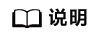
X-Sdk-Date是一个必须参与签名的请求消息头参数。
1sig.Sign(r)
- 访问API,查看访问结果。
1 2 3 4
//若使用系统分配的子域名访问https请求的API时,需要在data=r.body后添加“,verify=False”,用来忽略证书校验 resp = requests.request(r.method, r.scheme + "://" + r.host + r.uri, headers=r.headers, data=r.body) print(resp.status_code, resp.reason) print(resp.content)
父主题: APP认证开发







